Win7系统安装后不会显示移动硬盘的具体解决方法
发布时间:2019-09-12 17:07:09 浏览数: 小编:wenxiang
移动硬盘的作用跟U盘有些类似的,可以拷贝文件传输数据,而移动硬盘的优点就可以进行较高的速度与系统进行数据传输。但是有些用户在安装的Win7系统上连接移动硬盘,却在“计算机”里没有显示出来,这是怎么回事呢?针对这个问题,小编给大家找来解决方法。下面就让我们一起来看看,安装Win7系统后不显示移动硬盘的解决方法。
不显示移动硬盘解决方法:
不显示移动硬盘解决方法:
1、右键计算机,在弹出的菜单中点击“管理”;如图所示:
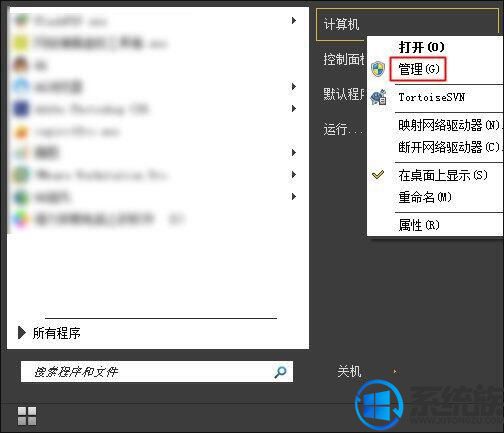
2、在设备管理器的USB设备中找到移动硬盘,右键将其“启用”;如图所示:
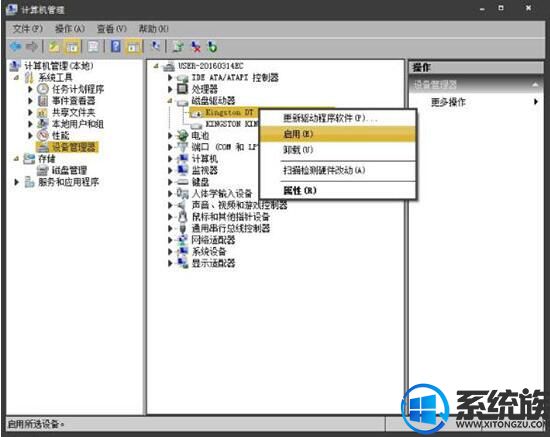
3、在磁盘管理中右键移动硬盘,点击“更改驱动器号和路径”;如图所示:

4、然后为移动硬盘选一个盘符就可以了。如图所示:
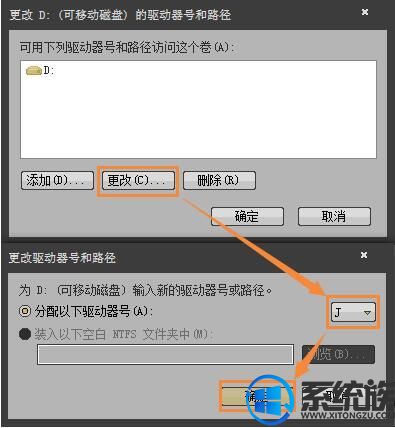
对于Win7系统安装后不会显示移动硬盘的解决方法,小编就给大家详细介绍完了,大家如果还有不懂的问题,可以继续问小编,或来访问系统族搜索相关教程阅读。


















